Blog - Flycam tầm trung
Hướng dẫn sử dụng flycam SJRC F11 và F11 Pro
Mục lục
Hướng dẫn sử dụng flycam SJRC F11 và F11 Pro
Bộ đôi flycam SJRC F11 và SJRC F11 Pro là bộ đôi sản phẩm flycam tầm trung 3 rất đáng mua. Camera trên 2 model này được trang bị là Full HD và 2K. Bạn có thể tùy chọn và nâng cấp giữa 2 model này. Flycam SJRC F11/ F11 Pro đều được trang bị những tính năng thông minh cơ bản như RTH, theo dõi đối tượng,…. Đây là sản phẩm phù hợp với những người mới chơi, làm quen với flycam. Sản phẩm flycam SJRC F11 và flycam f11 pro hiện đang được bán tại shop Phụ kiện flycam giá tốt. Và trong bài viết này chúng tôi sẽ hướng dẫn và các thao tác khi sử dụng mẫu flycam tầm trung này.

>> Xem thêm: Sản phẩm flycam F11 tại đây
>> Xem thêm: Sản phẩm flycam F11 pro tại đây
Bước 1: Kiểm tra dung lượng máy trước khi bay
-
Kiểm tra dung lượng pin và điều khiển
Để đảm bảo cho một chuyến bay thuận lợi, bạn hãy tạo thói quen kiểm tra các thông số năng lượng của pin và khiển. Một lưu ý là khi nhận sản phẩm mới, tay khiển F11/ f11 pro và dung lượng pin f11 sẽ không đầy. Vì vậy bạn hãy làm một thao tác kiểm tra và sạc pin trước khi dùng.


-
Tìm vị trí cất cánh và hạ cánh
Vị trí cất hay hạ cánh sẽ là rất quan trọng trong quá trình bay. Hãy tìm một không gian thông thoáng ít vật thể để cất cánh hạ cánh an toàn. Sẽ lí tưởng nhất là khu đất trống. Vị trí cất cánh và hạ cánh sẽ là một do việc định vị GPS. Trừ khi bay hạ cánh thủ công thì có thể điều chỉnh nơi hạ cánh tùy ý.

Bước 2: Lắp cánh cho flycam F11 series
Với sản phẩm mới mua thì cánh f11/ cánh f11 pro đã được lắp sẵn và các bạn có thể bay ngay. Nhưng nếu muốn thay thế cánh các bạn sẽ có bộ dụng cụ tua vít giúp tháo cánh. Cánh F11 series được thiết kế để dùng cho 2 model là F11 và f11 pro. Trên thân sẽ ghi rõ là cánh A hoặc cánh B để các bạn phân biệt. Cánh A/B là tên gọi thường thấy trên các dòng sản phẩm flycam tầm trung. Nó khá tương đồng với cách gọi tên của cánh flycam C fly faith 4K.
>> Xem thêm sản phẩm: Cánh flycam f11/f11pro chính hãng tại đây
Bước 3: Kết nối điều khiển với thiết bị thông minh
Trước tiên bạn hãy tải APP bằng cách quét mã QR trên vỏ hộp hoặc mã có trong cuốn hướng dẫn. Sau khi tải thành công bạn hãy bật wifi và tìm tên tương ứng với flycam của bạn. Với việc kết nối qua App sẽ giúp bạn theo dõi trạng thái của máy và điều chỉnh các chế độ thông minh 1 cách dễ dàng.
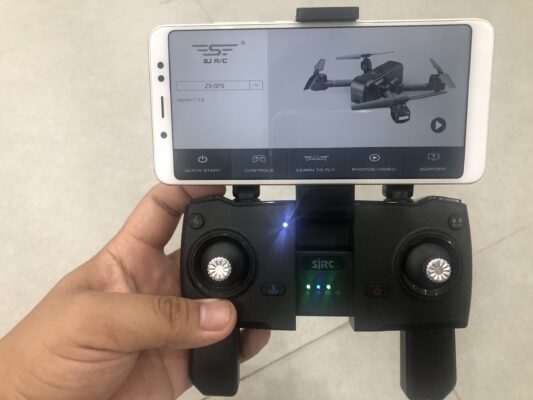
Để bật khiển và pin của flycam, chúng ta thao tác ấn và giữ khoảng 2s. Khi bật thành công ở khiển và máy bay sẽ có âm thanh phát ra báo hiệu. Trên tay khiển sẽ có đèn báo hiệu pin.

Nếu đèn hiện màu đỏ tức là bạn chưa kết nối tay khiển với flycam. Bạn chỉ cần gạt joystick ở bên trái lên/ xuông. Đèn trạng thái sẽ chuyển màu xanh trắng và đang chờ GPS
Bước 4: Calibrate – định vị. Xác định vị trí GPS của flycam F11 và F11 pro
Bật wifi và kết nối với wifi của máy. Trong lần đầu tiên bay flycam f11/f11 pro, các bạn nên Calibrate để xác định GPS cho máy. Hãy cầm vào thân máy và độ cao ngang bụng sau đó quay xung quang người khoảng 2-3 vòng cho đến khi đèn tín hiệu đổi màu. Đây đều là những thao tác cơ bản mà tất cả các mẫu flycam hiện nay nên làm trước khi bay.

Tiếp theo dựng máy lên theo chiều dọc, camera hướng lên trên và tiếp tục xoay 2-3 vòng và dừng khi đèn đổi màu. Sau đó bạn có thể đặt ra đất và từ từ đẩy cần để bay. Khi lấy GPS thành công các đèn xanh và trắng sẽ không nhấp nháy nữa. Từ lần bay tiếp theo bạn chỉ cần đặt máy xuống máy sẽ nhận GPS và bay
Để cali động cơ khi chẳng may bị đâm đụng hoặc không cân. Bạn hãy đem máy ra một mặt phẳng. Sau đó đẩy 2 cần chéo sang 2 bên. Đèn sẽ nháy và khi nào đèn dừng tức là đã nhận địa hình và 4 động cơ đã đồng bộ.
Nếu bay trong môi trường GPS yếu hoặc bạn muốn cali lại GPS máy. Bạn hãy đẩy cần chéo vào bên trong. Đèn sẽ trở lại trạng thái nháy đỏ như ban đầy khi chưa lấy GPS. Các bạn lại tiếp tục cali và lấy GPS lại từ đầu như bên trên.
Bước 5: Thao tác cất cánh flycam f11/f11 pro
Sẽ có 2 cách chính để cất cánh chiếc flycam F11/ F11 pro
Cách thứ nhất
Chúng ta kéo cùng một lúc,2 cần điều khiển ( Stick ) hướng chéo vào trong
Nút điều khiển ở tay trái ( Left Stick) là nút nâng và hạ độ cao và xoay thân của flycam f11/f11 pro
Nút điều khiển ở tay phải ( Right Stick ) là nút điều khiển hướng bay của flycam f11/f11 pro
Cách thứ hai
Kéo cần joystick hướng vào trong để khởi động cho quay cánh. Sau đó ấn nút cứng tự động cất cánh bên tay phải. Flycam f11/f11 pro sẽ tự động bay lên và giữ độ cao khoảng 1-1,2m. Lấy GPS sẽ giúp máy ở nguyên vị trí và không bị trôi
Điều khiển gimbal
Bên tay trái chúng ta có một nút cuộn để điều chỉnh gimbal lên xuống. Phím cứng có hình flycam là chế độ bay không đầu. Tuy nhiên theo cá nhân mình thì bạn nên bay theo một hướng để điều khiển dễ nhất. Cũng nút đó nếu bạn giữ 3s thì GPS sẽ tắt, đây là điều cũng không nên
Bên tay trái của điều khiển sẽ là nút chụm ảnh và con lăn giúp điều chỉnh tốc độ của máy bay. Nếu mà trong điều kiện gió to, các bạn thấy flycam bay bị yếu. Hãy đẩy tốc độ của motor lên cao để bay dễ hơn. Bên phải là nút quay phim và con lăn cũng có chức năng điều chỉnh gimbal lên xuống
Hạ cánh thủ công
Khi hạ cánh, hãy đưa flycam f11/f11 pro trở về vị trí cũ lúc cất cánh, gần với tầm mắt của bạn. Gạt Left Stick nhẹ để hạ cánh từ từ. Trong lúc hạ cánh, hãy luôn chú ý đến vật cản và vị trí đang hạ cánh. Flycam f11/f11 pro có hệ thống cảm biến ở bụng. Do đó máy sẽ hạ từ từ cho đến khi hạ cánh hoàn toàn. Hãy chọn một nơi thoáng, khô ráo để thực hiện thao tác này.
HẠ CÁNH TỰ ĐỘNG ( AUTO LANDING)
Bạn chỉ cần ấn nút RTH trên bộ điều khiển. Sau đó flycam sẽ tự động quay về vị trí vừa cali. Hãy luôn chắc chắn điểm đáp của bạn luôn thoáng và không có nhiều vật cản nhé
Khi cánh đã ngừng quay hoàn toàn. Bạn hãy tắt pin f11/f11 pro bằng cách lặp lại thao tác mở pin như chúng tôi đã trình bày ở trên. Sau đó là tắt bảng điều khiển và điện thoại. Rút giây kết nối. .
Hi vọng, với bài viết hướng dẫn này, bạn sẽ làm chủ được chiếc flycam của bạn. Nếu bạn muốn chúng tôi chia sẻ gì thêm không chỉ về bộ đôi này, bạn hãy comment trực tiếp ở dưới hoặc gửi tin nhắn đến fanpage của chúng tôi tại đây hoặc gọi điện trực tiếp thông qua hotline.
>>> Xem thêm: Phụ kiện flycam F11 và F11 Pro chính hãng tại đây.











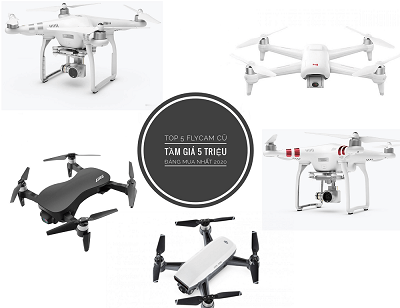





Bình luận